Grazie allo Snap Menu in Windows 11, puoi posizionare facilmente le tue finestre in layout che ne facilitano la visualizzazione. La buona notizia è che l'accesso alla funzione è facile, quindi anche se non sei troppo esperto di tecnologia, l'utilizzo della funzione non dovrebbe essere un problema. Puoi scegliere tra diversi layout; potrebbe non essere un lungo elenco di opzioni, ma almeno non è una o due.
Come trovare il menu Snap in Windows 11
Trovare il menu Snap è facile. Una volta aperta una finestra, posiziona il cursore sul pulsante di ingrandimento nella barra del titolo. Assicurati di non fare clic sull'opzione di ingrandimento, solo sopra il cursore. Se non succede nulla, attendi ancora qualche secondo. Quando viene visualizzato il menu Snap, scegli dove posizionare la prima finestra. Ad esempio, scegli l'opzione fianco a fianco se vuoi la finestra sul lato destro o sinistro.
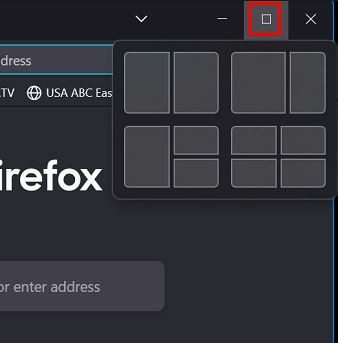
Quando scegli la posizione per la prima finestra, vedrai le finestre rimanenti su un lato. Scegli una di queste finestre, che verrà posizionata sul lato opposto. Se non sei soddisfatto delle dimensioni, puoi sempre ridimensionarle. Non preoccuparti di perdere la loro posizione attuale.
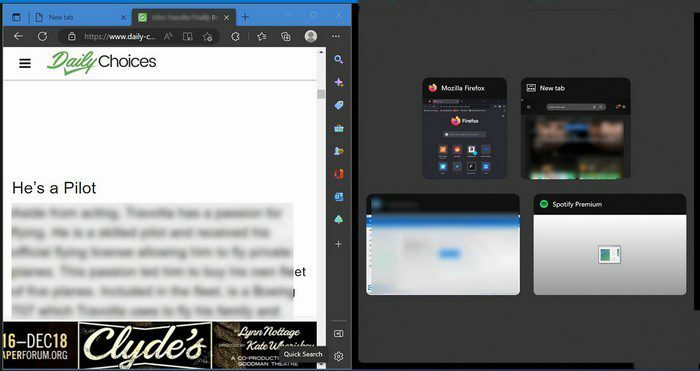
Se devi ridurre temporaneamente la finestra a icona, appariranno nello stesso punto in cui li hai lasciati. Puoi anche posizionare le finestre su un lato utilizzando le combinazioni di tastiera: tasto Windows + freccia sinistra o freccia destra. La finestra dovrebbe essere posizionata lì automaticamente.
Il design con cui decidi di andare dipenderà da ciò su cui stai attualmente lavorando. Puoi utilizzare la finestra più grande per quella più importante e quella più piccola per posizionare il sito da cui stai ricevendo le tue informazioni. Puoi passare dal design in qualsiasi momento. Posiziona semplicemente il cursore nell'opzione di riduzione a icona e scegli un altro design. Proprio come prima, scegli un punto per posizionare la prima finestra e le finestre rimanenti appariranno sul lato.
Se scegli l'opzione con il design per posizionare quattro finestre, le finestre rimanenti continueranno ad apparire finché non avrai riempito tutti gli spazi disponibili.
Conclusione
Ci sono momenti in cui devi vedere più finestre contemporaneamente. Grazie allo Snap Menu, puoi avere quattro finestre visibili contemporaneamente. Se non hai più bisogno dell'opzione corrente, puoi sempre passare a un altro layout in qualsiasi momento. Se riduci a icona una finestra, prenderà la sua posizione originale quando la apri. Quanto trovi utile questa opzione? Condividi i tuoi pensieri nei commenti qui sotto e non dimenticare di condividere l'articolo con gli altri sui social media.